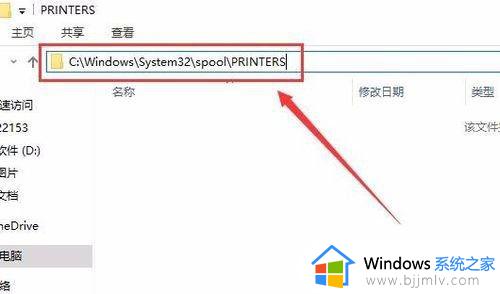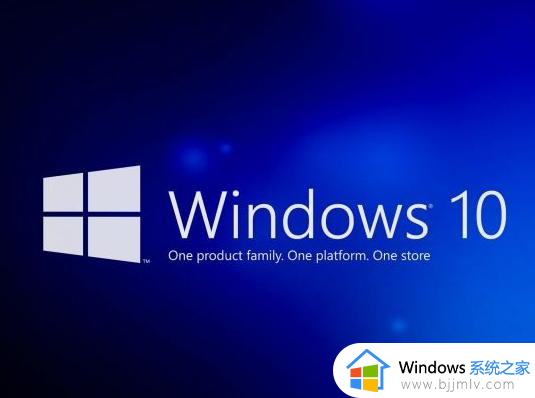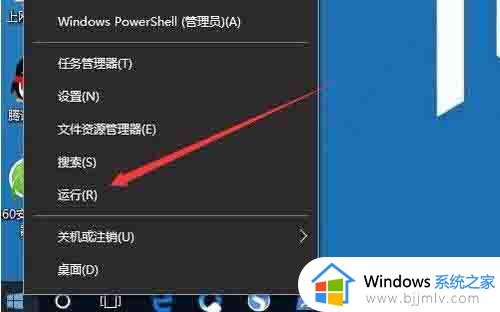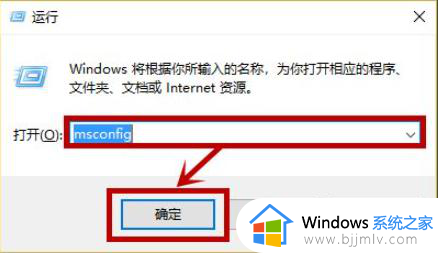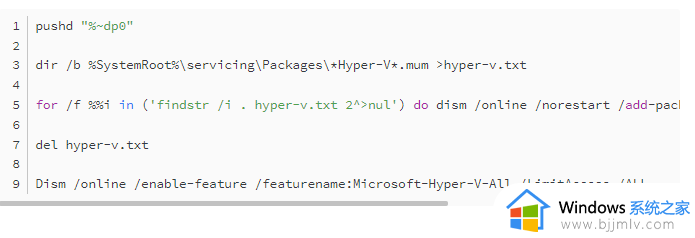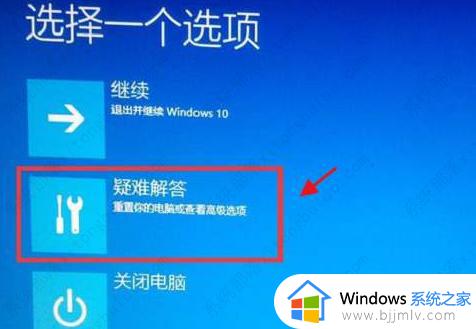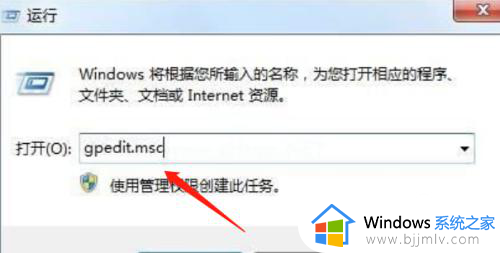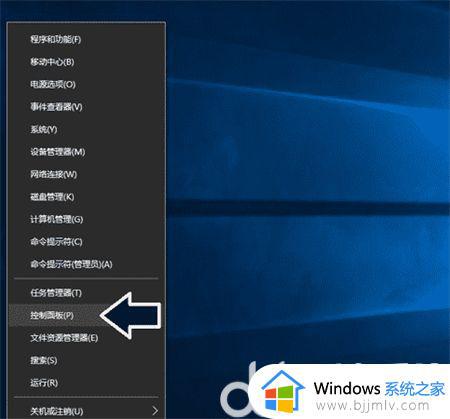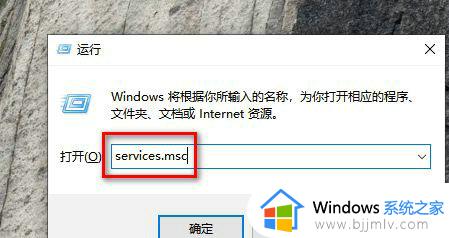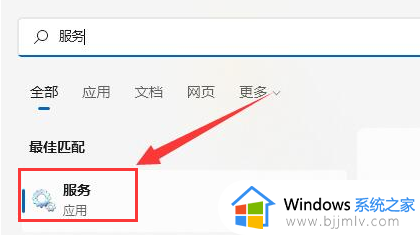win10myswin10 mysql服务无法启动怎么办 win10mysql安装后无法启动服务如何解决
mysql是一个管理数据库系统软件,安装之后需要开启对应的服务才可以正常使用,但是近日有win10系统用户却遇到了mysql服务无法启动的情况,这让用户们很是困扰,那么该怎么办呢,接下来小编就给大家讲述一下win10mysql安装后无法启动服务的详细解决方法吧。

具体方法如下:
一:服务启动
我们可以在Windows搜索栏中搜索服务应用功能,或者其他方式打开服务,右键单击选择以管理员运行。
在服务中找到MySQL,手动点击启动。
不过用这个方法很可能还是无法启动mysql服务。
二:删除Data
找到MySQL的安装目录文件下的data文件删除,可将此同目录的bin文件路径复制下来。
在搜索栏中搜CMD,同样右键单击以管理员进入。
Ctrl +V粘贴之前复制下来的bin文件路径,进入bin目录下的mysql,
继续输入mysqld --initialize初始化。
关闭CMD,重新进入,输入net start mysql 命令。
三:端口占用
mysql启动需要的端口3306,如果被占用了的话就无法启动服务。
同样的,我们打开CMD,输入命令netstat -ano,左边是端口,右边是PID。
查看占住3306端口的PID。
打开任务管理器,点击详细信息,通过PID找到占用端口的应用,关闭再启动Mysql即可。若是mysql占用,那么就不是端口的原因。
四:用户设置
可以通过用户设置修改临时密码的方式解决服务无法启动的问题,在CMD上输入路径进入到bin目录下。
执行mysql -uroot,即可修改密码。
然后使用密码登录mysql环境。
以上给大家讲解的就是win10 mysql服务无法启动的详细解决方法,碰到这种问题的小伙伴们可以尝试上述方法步骤来进行解决吧。